Parámetros de recorridos
Los parámetros de recorridos son: color, ancho de línea, marcadores, opciones Mostrar anotaciones y Detección de viajes. Los parámetros del recorrido se configuran antes de visualizarlo. Cuando el recorrido ya está visualizado, no se puede modificar sus parámetros.
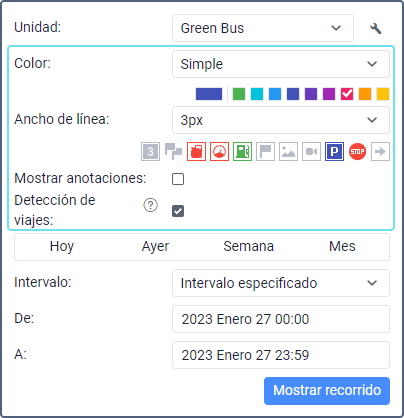
Color
El recorrido puede ser de un solo color o el color puede depender de tales criterios como viajes, velocidad de unidad, valores del sensor. Por defecto, la opción Por viajes está escogida si alguna otra opción no se ha seleccionado en la pestaña Avanzadas de las propiedades de la unidad.
| Opción | Descripción |
|---|---|
| Por viajes | El recorrido se divide en segmentos de diferentes colores. Cada uno de ellos corresponde a un viaje. Los viajes se determinan según los ajustes en la pestaña Detección de viajes. |
| Simple | El recorrido es de un solo color que se escoge en la paleta. Si se visualizan varios recorridos seguidamente, para cada recorrido se utiliza el siguiente color en la paleta. |
| Por velocidad | El recorrido es de diferentes colores dependiendo de la velocidad de la unidad. Los colores y rangos de valores que les corresponden se configuran en la pestaña Avanzadas de las propiedades de la unidad. |
| Por sensor | El recorrido es de diferentes colores dependiendo de los valores del sensor seleccionado en la pestaña Avanzadas de las propiedades de la unidad. Los intervalos de valores y colores se indican en las propiedades de este sensor. |
Ancho de línea
El recorrido se puede mostrar como una línea sólida o como puntos de los que se han recibido mensajes de la unidad. Para el primer caso, es necesario indicar el ancho de la línea en píxeles de 1 a 15. Para el segundo, se selecciona la opción Solo puntos.
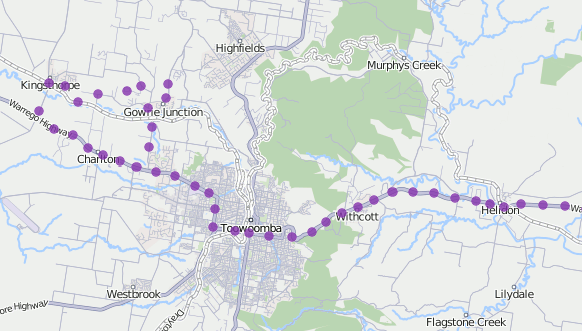
Marcadores
Para trabajar con marcadores, el usuario debe tener el derecho de acceso Ver plantillas de informes al recurso**.**
Los marcadores se utilizan para indicar lugares donde tuvieron lugar descargas de combustible, excesos de velocidad, envío de vídeos o imágenes, etc.
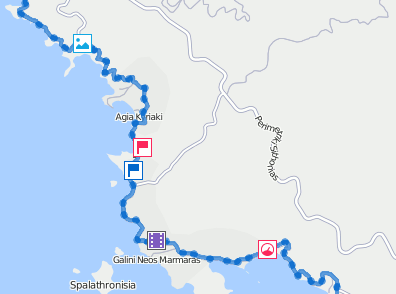
Para recorridos se emplean los mismos marcadores que en los informes:
 descargas de combustible;
descargas de combustible; excesos de velocidad;
excesos de velocidad; llenados de combustible;
llenados de combustible; recargas de batería;
recargas de batería; eventos (infracciones se identifican con el marcador
eventos (infracciones se identifican con el marcador  );
); imágenes de mensajes;
imágenes de mensajes; vídeos de mensajes;
vídeos de mensajes; estacionamientos;
estacionamientos; paradas;
paradas; punto inicial y final del recorrido (el punto final se identifica por el marcador
punto inicial y final del recorrido (el punto final se identifica por el marcador  ). Si la opción Detección de viajes estaba activada al solicitar el recorrido o estaba escogida la opción del color Por viajes, este marcador indica el punto inicial y final de cada viaje dentro del recorrido.
). Si la opción Detección de viajes estaba activada al solicitar el recorrido o estaba escogida la opción del color Por viajes, este marcador indica el punto inicial y final de cada viaje dentro del recorrido.
Para activar un marcador, antes de visualizar el recorrido, haga clic en su icono para que pase a ser en color. Si al menos un marcador está activado, las opciones adicionales se hacen disponibles:
 numeración: funciona de la misma manera que la opción Marcadores numerados;
numeración: funciona de la misma manera que la opción Marcadores numerados; agrupación: funciona de la misma manera que la opción Agrupar iconos.
agrupación: funciona de la misma manera que la opción Agrupar iconos.
Vea más información sobre marcadores aquí.
Anotaciones
Anotaciones son descripciones que se muestran para los puntos del recorrido de los que se han recibido mensajes de la unidad. Estas anotaciones contienen fecha y hora de recepción del mensaje y la velocidad de movimiento de la unidad en esta hora. Puede ver esta misma información al colocar el cursor sobre los puntos del recorrido, por lo tanto, no es obligatorio activar anotaciones.
En las anotaciones se utiliza el mismo sistema de medidas que está seleccionado en los parámetros del usuario.
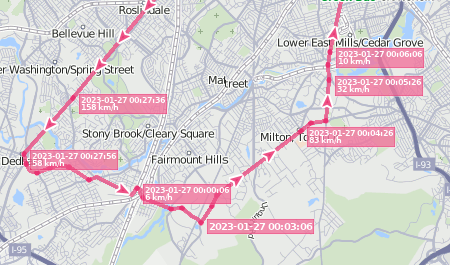
Detección de viajes
Si la opción Detección de viajes está activada, solo un punto se muestra en los lugares de paradas y estacionamientos en vez de varios y el kilometraje incluye solo los intervalos que se consideran viajes. Las paradas, estacionamientos y viajes se determinan según los criterios configurados en la pestaña Detección de viajes de las propiedades de la unidad.
Además, esta opción permite ver viajes que son parte del recorrido. Haga clic en  a la izquierda del recorrido en la lista para ver la lista de viajes. Haga clic en el viaje necesario para que la parte de recorrido que le corresponde se muestre en el centro del mapa.
a la izquierda del recorrido en la lista para ver la lista de viajes. Haga clic en el viaje necesario para que la parte de recorrido que le corresponde se muestre en el centro del mapa.
El kilometraje en la pestaña Recorridos, como en la de mensajes, se calcula según las coordenadas sin considerar el contador de kilometraje. Por esta razón, las cifras del kilometraje pueden distinguirse de las que se muestran en los informes.
Cuando está escogido el color Por viajes, la opción Detección de viajes se activa automáticamente y no se puede desactivar.